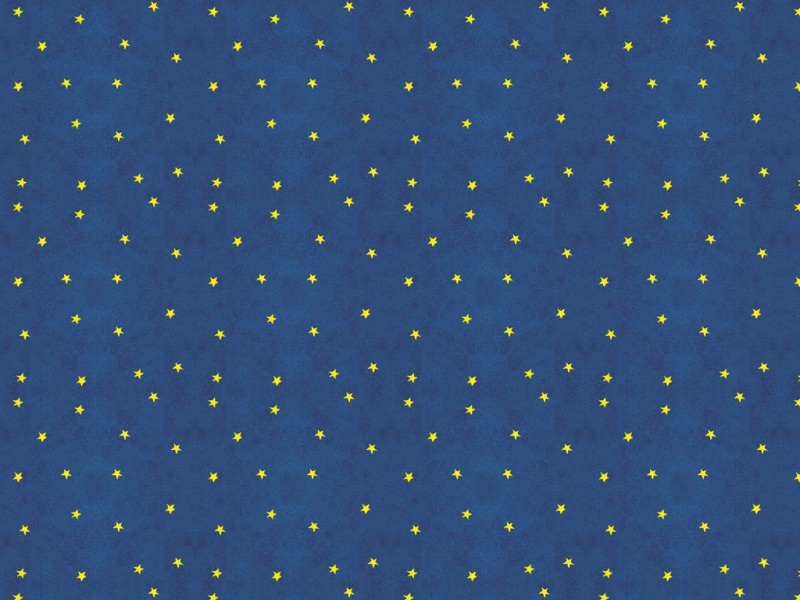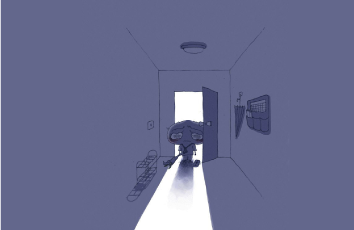很多小伙伴都遇到过对win10系统双显卡切换到独立显卡进行设置的困惑吧,一些朋友看过网上对win10系统双显卡切换到独立显卡设置的零散处理方法,并没有完完全全明白win10系统双显卡切换到独立显卡的操作方法非常简单,只需要1、在电脑桌面空白位置,点击鼠标右键,然后选择【NVIDIA控制面板】, 2、在打开的NVIDIA控制面板中,我们在左侧的3D设置中,点击【管理3D设置】,然后在右侧的【全局设置】中,将首选图形处理器下方的选项,更改为【高性能NVIDIA处理器】,完成后,记得再点击底部的【保存】即可,的顺序即可轻松搞定,具体的win10系统双显卡切换到独立显卡具体的操作方法:
一、Win10 Nvidia独显设置方法
1、在电脑桌面空白位置,点击鼠标右键,然后选择【NVIDIA控制面板】,如下图所示。
2、在打开的NVIDIA控制面板中,我们在左侧的3D设置中,点击【管理3D设置】,然后在右侧的【全局设置】中,将首选图形处理器下方的选项,更改为【高性能NVIDIA处理器】,完成后,记得再点击底部的【保存】即可,如下图所示
二、Win10 AMD显卡设置方法
1、同样是在电脑桌面空白位置,点击鼠标【右键】,在弹出的选项中,点击【配置可交换显示卡】,如下图所示。
2、然后在弹出的AMD可切换显示卡设置中,我们可以将需要设置为独立显卡运行的应用程序添加进来,然后选择【高性能】即可,完成后点击底部的【保存】就可以了
以上就是Win10系统下双显卡切换到独显,只用独显的方法。